win10添加网络打印机一打印就出错如何解决
1、按“开始键+R”打开运行窗口,辞够裕输入services.msc。点击确定。
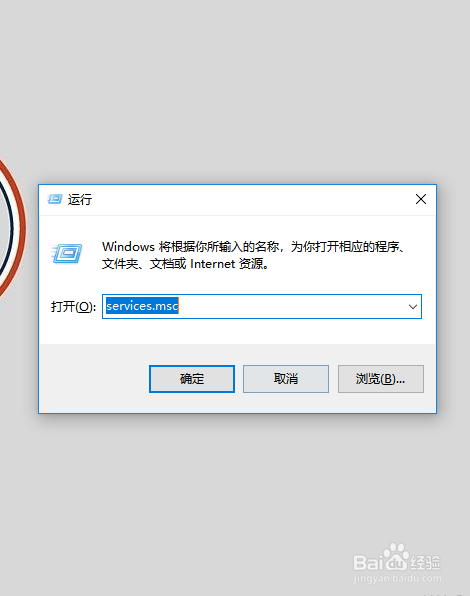
2、找到Print Spooler,双击打开。
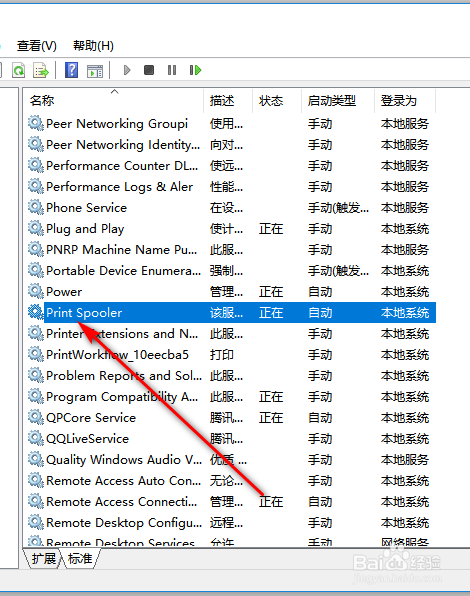
3、将其启动类型先设置为禁用裁撤,再设置为自动,点击应用,点击确定。新喝

4、切换到恢复栏。
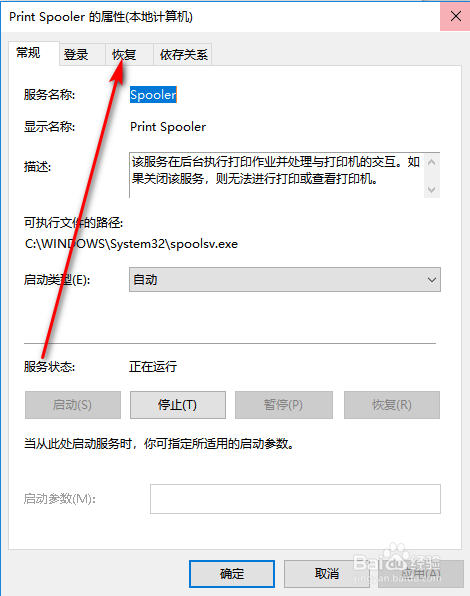
5、将每次失败之后的操作都设置为“重新启动服务”,点击应用,点击确定。

1、1.打开运行窗口,输入services.msc。点击确定。
2.打开Print Spooler服务。
3.将其启动类型先设置为禁用,再设置为自动,点击应用,点击确定。
4.切换到恢复栏。
5.将每次失败之后的操作都设置为“重新启动服务”,点击应用,点击确定。
声明:本网站引用、摘录或转载内容仅供网站访问者交流或参考,不代表本站立场,如存在版权或非法内容,请联系站长删除,联系邮箱:site.kefu@qq.com。
阅读量:194
阅读量:119
阅读量:52
阅读量:191
阅读量:167